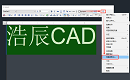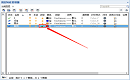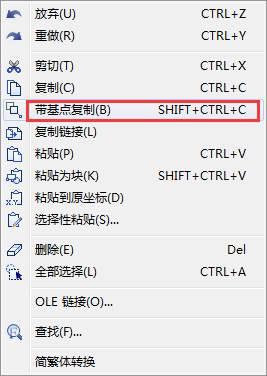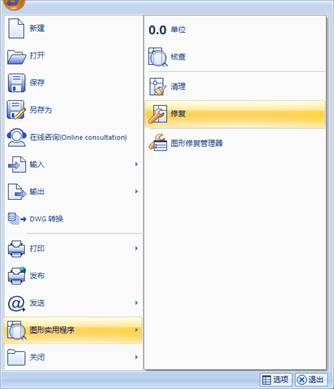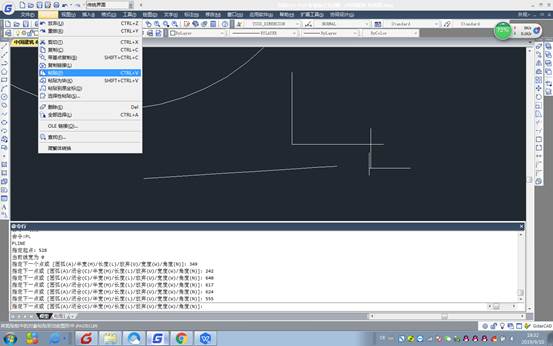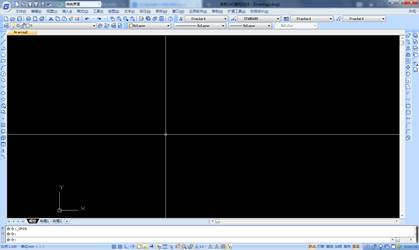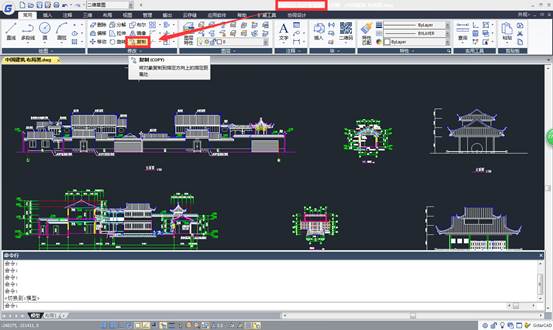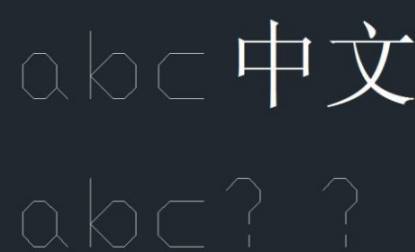CAD复制粘贴不了怎么办?CAD复制粘贴不了的解决办法
2024-05-28
46072
在CAD设计过程中,当突然遇到CAD复制粘贴不了的情况时,这确实会让人感到头疼。不过,别担心,这种问题通常都有解决的办法。今天,小编就以浩辰CAD软件为例,给大家分享CAD复制粘贴不了的解决办法,一起来看看吧!CAD复制粘贴不了的原因:1、CAD版本不兼容性在CAD软件的应用中,不同版本间存在着文件格式和编码方式的差异。因此,如果你在一个较新版本的CAD软件中完成了某项设计任务,并试图将其中的内容复制到另一个较旧版本的CAD软件中,很可能会遇到一系列问题。解决方法:(1)在高版本的浩辰CAD中打开图纸文件后,点击菜单栏中点击【文件】—【另存为】。(2)在弹出的对话框中,选择文件保存位置,设置文件名称,选择文件保存类型为较低版本后,点击【保存】即可。2、CAD图层被锁定在CAD设计过程中,为了避免因误操作而对图层内容造成不必要的破坏或更改会将部分CAD图层锁定。然而,这也意味着一旦CAD图层被锁定,我们就无法对其进行编辑,包括复制粘贴等基本操作。解决办法:在浩辰CAD中打开图纸文件后,查看当前图形所在图层,通过调用命令快捷键:LA,打开【图层特性管理器】对话框,点击图形所在图层的锁定按钮,将其解锁。总而言之,CAD复制粘贴不了的问题并非无解。只要我们认真排查原因,采取合适的解决办法,就能让这一功能恢复正常使用,从而提高我们的工作效率和质量。
CAD怎么选择性粘贴?CAD复制粘贴技巧
2024-05-24
11762
CAD选择性粘贴是一项非常重要的技能,它允许用户根据需求精确地将剪贴板中的对象粘贴到当前图形中并控制数据的格式。这一功能在CAD设计过程中发挥着至关重要的作用,有助于设计师更加高效地处理复杂的图形和数据。那么,你知道CAD怎么选择性粘贴吗?不知道也没关系,本节CAD复制粘贴技巧,小编将以浩辰CAD软件为例给大家分享CAD选择性粘贴的详细操作步骤。CAD复制粘贴技巧:选择性粘贴 1、在浩辰CAD中打开图纸文件后,首先将需要粘贴的图形对象复制到剪贴板,接着调用选择性粘贴命令,调用方式如下:(1)菜单栏:在菜单栏中点击【编辑】,点击下拉菜单中的【选择性粘贴】;(2)功能区:切换至【常用】选项卡后,点击【剪贴板】—【选择性粘贴】;(3)命令行:直接在命令行调用命令PASTESPEC,或者是命令快捷键PA。2、执行命令后,系统会自动弹出【选择性粘贴】对话框,根据自身需求选择合适的粘贴格式。3、最后,点击【确定】按钮执行粘贴操作。在执行过程中,CAD软件会根据用户之前的选择性粘贴设置,将选定的对象或属性以特定的方式粘贴到指定位置。本节CAD复制粘贴技巧,小编给大家分享了CAD选择性粘贴的技巧和方法。通过以上方法技巧,设计师可以在浩辰CAD软件更加灵活地处理CAD图形和数据,提高设计效率和质量。
CAD图形复制粘贴到WORD中后为什么文字变成了黑块?
2023-11-21
11535
在复制和粘贴CAD图形到WORD文档时,偶尔会发现文字部分变成了黑块,无法正常查看图形的标注注释等内容。那么,这是什么原因造成的呢?下面,小编将以浩辰CAD软件为例,给大家分享一下CAD图形复制粘贴到Word后文字变成黑块的原因以及解决办法,一起来看看吧!CAD图形复制粘贴到Word后文字变成黑块的原因: 1、CAD文字设置问题 CAD多行文字设置了背景遮罩,便会导致文字复制到word中后无法显示。解决办法: 在浩辰CAD中打开图纸文件后,双击无法显示的文字,在弹出的多行文字编辑器中点击【倒三角】按钮,在弹出的下拉菜单中点击【背景遮罩】。 此时软件会弹出【背景遮罩】对话框,取消勾选【使用背景遮罩】,点击【确定】即可。 2、CAD文字设置了填充颜色 在标注样式中设置了文字的填充颜色,同样会导致文字复制到word中后无法显示。解决办法: 在浩辰CAD中打开图纸文件后,调用命令快捷键DST打开【标注样式管理器】对话框,选中需要调整的标注样式后,点击【修改】按钮。 在弹出的【修改标注样式管理器】对话框中,点击切换至【文字】,将文字填充颜色设置为【无】,点击【确定】即可。 以上就是导致CAD图形复制粘贴到Word后文字变成黑块的两种常见状况以及对应的解决办法,希望以上内容能够帮助大家解决问题。
CAD不能复制粘贴到另一个图纸里怎么办?
2022-11-07
155052
有些新手设计师在绘制CAD图纸的过程中,总会遇到各种各样的问题,比如:当想要将图纸中的某个图形复制到另一张CAD图纸的时候,发现无法复制,这是为什么?又该如何解决这个问题呢?本文就和小编一起来了解一下CAD不能复制粘贴到另一个图纸里的原因以及相关的解决办法吧!CAD不能复制粘贴到另一个图纸里的原因很多,这个问题还是需要根据图纸来分析,今天小编来给大家分享几个常见的原因以及解决办法。CAD不能复制粘贴到另一个图纸里原因: 1、CAD图层被锁定 解决办法:查看当前图形所在图层,通过调用命令快捷键:LA,打开【图层特性管理器】对话框,点击图形所在图层的锁定按钮,将其解锁。如下图所示: 2、内部程序出错 解决办法:在浩辰CAD中新建一个文件,插入块,将有问题文件作为一个块插入,然后炸开它。完成后,调用CAD清理命令:PU,打开【清理】对话框,对图纸进行清理。 清理完成后,调用AUDIT命令,检查图形的完整性并更正某些错误。本节CAD教程小编给大家分享了CAD不能复制粘贴到另一个图纸里的两种常见原因以及对应的解决办法,但并不能保证大家遇到的都是这两种情况,所以当通过上述两种方法仍然无法解决问题的时候,大家可以访问浩辰CAD问答专区咨询,会有专业的技术人员为您解答哦~
CAD复制粘贴教程之自由粘贴
2020-12-03
9588
有些刚开始进行CAD制图初学入门学习的小伙伴在使用在国产CAD制图软件中绘制建筑CAD图纸过程中,不知道如何使用浩辰CAD建筑软件中的CAD复制粘贴之自由粘贴命令,接下来就和小编一起来看看国产CAD制图软件——浩辰CAD建筑软件中CAD复制粘贴之自由粘贴命令相关的CAD制图初学入门技巧吧!CAD复制粘贴之自由粘贴命令的使用技巧:在浩辰CAD建筑软件中自由粘贴命令能在粘贴对象之前对其进行旋转、镜像、改插入点等灵活处理,对 CAD 对象与浩辰对象均起作用。首先打开浩辰CAD建筑软件,然后找到并依次点击通用工具→常用工具→自由粘贴(ZYNT)。如下图所示:点取菜单命令后,命令行提示:点取位置或 [转 90 度(A)/左右翻(S)/上下翻(D)/对齐(F)/改转角(R)/改基点(T)]<退出>: 取点定位或者键入选项关键字这时可以键入 A、S、D、F、R、T 多个选项进行各种粘贴前的处理,点取一点将对象粘贴到图形中的指定点。本命令在“复制”或“带基点复制”命令后执行,基于粘贴板的复制和粘贴,主要是为了在多个文档或者在 CAD 与其他应用程序之间交换数据而设立的。以上的CAD制图初学入门教程就是小编给大家整理的在国产CAD制图软件——浩辰CAD建筑软件中CAD复制粘贴之自由粘贴命令的使用技巧,有需要CAD下载的小伙伴可以访问浩辰CAD官网下载专区免费安装试用正版CAD软件。
CAD复制粘贴后显示不正确的原因
2019-10-28
25223
我们在绘图的时候,为了绘图更加方便,我们经常会使用到软件中的CAD复制粘贴功能,方便我们绘图,在使用CAD复制粘贴的时候,当粘贴后的图形离得比较远,显示不正确的情况时,该如何解决呢?CAD复制粘贴后显示不正确的原因: 1、在复制图形对象之前,先找到菜单栏的编辑-带基点复制,或者输入copybase命令,如图: 2、先选择基点,然后再选择需要复制的对象,回车键 3、然后点击编辑-黏贴,此时光标出现需要复制的图形,把图形移动到想要复制的位置,完成粘贴。 以上就是在CAD软件中,我们在使用CAD复制粘贴功能的时候,如果最终的结果无法正确显示出来,我们可以从中找找原因。今天就介绍这么多了。安装浩辰CAD软件试试吧。更多CAD教程技巧,可关注浩辰CAD官网进行查看。
CAD复制粘贴教程之CAD复制粘贴致命错误
2019-10-23
15621
CAD复制粘贴命令是我们在进行CAD图形文件绘制的过程中,经常会用的的CAD命令,但当我们进行cad复制粘贴致命错误,复制总是变成其他东西怎么办? CAD复制的正确方法 选中需要复制的图元,按ctrl+shift+c(带基点复制); 提示指定基点,我们指定图形插入点作为基点即可; 打开需要复制到的文件,按ctrl+v粘贴,指定插入点即可。 如上粘贴的不是一个块,如果你想粘贴为块,我们可以提示按住ctrl+shift+v; 注:如果我们粘贴过来的图元发现不是我们复制的图元,很可能出现了同名块,只需要rename重命名所复制对象的块名即可。 如果我们在CAD复制粘贴的时候,选中部分图元crtl+c,再在另一个文件中ctrl+v,指定插入点,这样进行CAD复制粘贴,很容易出现卡死或报异常错误退出软件,连哭都来不急。
CAD复制粘贴的使用
2019-10-18
5038
在绘制CAD图纸的时候,我们为了绘图的方便,难免会使用到CAD复制粘贴的功能,这样可以帮助我们减少绘图操作,使绘图更快,当我们在复制粘贴的时候,如果出现粘贴无效的情况,该怎么办? CAD复制粘贴的使用: 一般来说,导致这种情况主要有两个原因: 原因一:图纸本身出现问题 此时需要对图纸进行修复:文件——绘图实用工具——修复——保存文件后再次打开即可,如下图 原因二:CAD安装存在漏洞 针对这个问题,一般重装CAD后都能解决。 以上就是在CAD软件中,我们使用CAD复制粘贴的时候,可以帮助我们提高绘图速度,减少繁琐的绘图步骤,很方便。今天就介绍这么多了。安装浩辰CAD软件试试吧。更多CAD教程技巧,可关注浩辰CAD官网进行查看。
CAD复制粘贴教程之在CAD中无法复制跟黏贴怎么办
2019-10-16
9365
我们在使用浩辰CAD软件进行CAD图形文件编辑以及绘制的过程中,最长用到的CAD功能就是CAD复制粘贴了,那么当出现不能进行CAD复制粘贴的情况怎么办呢? CAD中出现不能CAD复制粘贴的情况 1.在CAD中无法做复制、粘贴到操作 2.从别人那里copy的CAD图形,可以编辑,但是就是不能复制粘贴到其他的CAD图形中,但是其他的CAD中的图形可以copy到这个图形 3.关于复制,粘贴的问题!在使用CAD复制粘贴时,当我复制某个东西,粘贴时,命令行却提示:命令: _pasteclip无效的块名 CAD中出现不能CAD复制粘贴的解决方法 OP(选项)-----用户系统配置------WINDOWS标准加速键(打上勾)。 2.使用带基点的复制(copybase)。 3.用浩辰CAD打开图纸后,全选,右击“复制”然后到你的CAD图纸里需要粘贴的地方,右击“粘贴”。 4.将图形炸开,然后复制操作。 个人电脑问题:用户帐户设为Administrator这个管理员,即可(可能要重装系统)。 以上,就是我们今天使用浩辰CAD软件来给大家讲解的关于在CAD中不能出现不能进行CAD复制粘贴的一些可能情况和解决方法了。
CAD复制粘贴教程之浩辰CAD如何链接一个文件到CAD图形
2019-10-09
10564
CAD复制粘贴命令是浩辰CAD绘图中最常用到的命令,;相信大家也已经都很熟悉了,但是说到使用CAD复制粘贴来链接一个文件到CAD图形不知道你是否清楚呢? 浩辰CAD链接一个文件到CAD图形方法步骤 第一步;在源文件中,选择浩辰CAD图形中想要的数据。 第二步:选择命令将数据置于剪贴板中。通常选择“编辑”中的“复制”。 第三步:显示与此文件相连接的浩辰CAD图形。 第四步:在浩辰CAD中,选择菜单“编辑”中的“粘贴特定”。 第五步:在“选择性粘贴”对话框中,选择“粘贴链接”. 第六步:点击【确定】按钮。大功告成! 以上就是我们以浩辰CAD软件为实例,给大家讲解的如何链接一个文件到CAD图形中的方法步骤了,主要要保存原文件,因为一个链接包含一个对应源文件的引用,必须在你能链接之前保存此文件。
CAD不能复制粘贴是怎么回事?CAD无法复制粘贴解决办法
2019-09-17
35754
我们在使用CAD软件绘制图纸的时间,经常会使用到软件中的CAD复制粘贴的功能,方便图纸的绘制,当我们在复制粘贴的时候,如果无法进行复制粘贴操作,是什么原因导致的?又该如何解决?CAD不能复制粘贴的原因:1.在CAD中无法做复制、粘贴到操作2.从别人那里copy的CAD图形,可以编辑,但是就是不能复制粘贴到其他的CAD图形中,但是其他的CAD中的图形可以copy到这个图形3.关于复制,粘贴的问题!在使用CAD复制粘贴时,当我复制某个东西,粘贴时,命令行却提示:命令: _pasteclip无效的块名CAD不能复制粘贴解决办法:1.OP(选项)-----用户系统配置------WINDOWS标准加速键(打上勾)2.将CAD转换T3版本文件,然后重新打开3.使用带基点的复制(copybase)4.去找一个浩辰CAD2009打开后,全选,右击“复制”然后到你的浩辰CAD里需要粘贴的地方,右击“粘贴”5.将图形炸开,然后复制操作6.个人电脑问题:用户帐户设为Administrator这个管理员,即可(可能要重装系统)。以上就是在CAD软件中,当我们对图纸上的内容进行CAD复制粘贴的时候,如果无法进行操作,我可以借鉴上述方法找到出现问题的原因并解决。今天就介绍这么多了。安装浩辰CAD软件试试吧。更多CAD教程技巧,可关注浩辰CAD官网进行查看。
CAD复制粘贴卡顿的解决方法
2019-09-11
41428
在CAD软件中,我们在绘制图纸的时候,当我们需要将一张图纸中的相关内容复制到一张新的图纸是,如果我们选择的内容比较多,比较复杂,在CAD复制粘贴的时候,就会出现卡顿的现象,怎么解决? CAD复制粘贴卡顿的解决方法: 解决的办法如下: 命令: -scalelistedit 输入选项 [?/添加(A)/删除(D)/重置(R)/退出(E)]<添加>: r 要将比例列表重置为默认值吗?[是(Y)/否(N)] <否>: y 已将比例列表重置到默认条目。 在CAD2018以上版本,打开注释性比例较多的文件时会自动弹出对话框询问是否重置。 以上就是在CAD绘图软件中,我们在使用CAD复制粘贴的时候,如果遇到卡机现象,我们可以参照上面的操作步骤来解决。今天就介绍这么多了。安装浩辰CAD软件试试吧。更多CAD教程技巧,可关注浩辰CAD官网进行查看。
CAD复制粘贴教程之浩辰CAD中怎样复制粘贴
2019-09-10
10817
CAD复制粘贴是我们在使用浩辰CAD软件绘图的过程中经常会用到的功能,今天我们就来给大家介绍一下浩辰CAD软件中的CAD复制粘贴功能。 浩辰CAD中怎样复制粘贴? CAD中复制粘贴很简单,在同一张图中的话,只需要点击工具栏的复制就行了。如果是不同的图的话,先制成图块,然后用嵌入命令INSERT插入到其他图里面就行了。 另外如果是要将图复制到WORD文档或者PPT幻灯片中的话,那么只需要右键复制,然后到WORD或者POWERPOINT软件中去粘贴就OK了!其实方法很简单的! 浩辰CAD图块介绍 图块就是将多个图形对象集合起来,形成一个单独的组合对象。浩辰CAD将其作为单一对象加以处理,用户只需通过选取块内的任何一个对象,就可以对整个块进行移动、删除或复制等编辑。 在平时绘图过程中,经常会遇到一些重复的图形集合和图例符号等,如果将这些常用的图形集合和图例符号创建为图块,那么在每次绘图时,只需要插入这些图块即可,而不必重复绘制这类对象,这样不仅可以很大程度地提高绘图速度、节省存储空间,而且还可以使绘制的图形更加标准化和规范化。 以上,我们给大家讲解了浩辰CAD复制粘贴功能,同时也延伸性的给大家讲解了一下关于浩辰CAD图块的知识,希望可以帮到大家。
CAD复制粘贴后字体改变的解决办法
2019-08-16
43360
在CAD绘图软件中,我们在绘图的时候,如果两张图纸中有相同的文字可以使用,我们会使用CAD复制粘贴的功能,将图纸上的内容从一张图纸上复制后粘贴到另一张图纸上,如果粘贴后,发现字体发生了改变,我们该怎么办呢? CAD复制粘贴后字体改变的解决办法: 1、开一张空图,保持默认的文字样式不变,输入T回车,执行多行文字命令,在图中框选文字范围,随意写几个字母加汉字,例如abc中文,如下图所示。 不同CAD默认的字体格式不完全相同,例如浩辰CAD高版本中文版默认使用宋体,浩辰CAD默认使用的是CAD字体txt.shx,浩辰CAD低版本也是用CAD字体。如果你的版本默认字体不是宋体,为了和我的效果一致,在输入文字前你可以输入ST命令打开文字样式对话框,将字体设置为宋体。 2、为了同时观察单行文字的效果,将上面的文字复制一份,选中其中一个文字,输入X,回车,将文字炸开成单行文字。 3、单击新建按钮,新建一张空图,输入ST,回车,打开标注样式对话框,点开字体列表,输入TX,找到TXT.SHX,如下图所示。将字体修改成txt.shx,如果你的版本中默认就是txt.shx,则不用修改,如果使用了大字体,取消勾选“使用大字体”。 4、输入相同字符的多行文字,并且复制一份后炸开,得到一个单行文字,如下图所示。 我们可以看到由于设置了CAD字体,但没有设置大字体,多行文字中中文自动被替换成宋体,而单行文字中则只能显示为问号了。而且由于在多行文字中字体被替换,炸开后汉字跟字母分开了,这个后面我们可以不管,只关注字体的效果。 5、从新图中选中两个文字,按CTRL+C复制,切换到之前的图纸中,按CTRL+V粘贴,我们会发现粘贴后的文字变成了跟当前图相同的效果,如下图所示。 选中这张图的文字向另外一张图中复制粘贴也会出现同样的问题,如下图所示。 解决办法:任意一张图纸中输入REN,回车,打开重命名对话框,选中重名的文字样式,修改成其他名字,如下图所示。 将其中一个文字样式改名,不存在重名现象后,当将文字复制到另一张图,改名的文字样式也会一起被复制到新图中。 总之,图纸中文字的名称最好跟字体相关,这样可以避免同名不同字体的情况,另外不要总用默认的文字样式来修改字体,这样很容易产生重名的现象。 标注复制后变了 其实通过上面的字体的测试我们已经知道原因和解决办法了,但标注样式要比文字更复杂,不仅是因为标注参数多,而且标注中还会使用到文字,标注箭头通常是图块,所以不仅可能是标注样式重名的问题,还可能有图块重名的问题,所以遇到问题的时候需要先看变的是什么,然后再根据变的原因去找问题。 1、字体变了 输入D,打开标注样式对话框,选择标注使用的标注演示,单击修改按钮,打开标注样式修改对话框,检查文字样式设置,如下图所示。 字体的变化可能是因为同名的标注样式使用了不同的文字样式,也可能是文字样式相同,但文字样式字体不同。如果想保持复制后标注样式不变,是前一种情况的话,只需重命名标注样式,是后一种情况的话,则需要先重命名文字样式,然后将标注样式重命名。 2、箭头变了 标注默认的箭头不是图块,但如果用建筑斜线或其他某些形式,箭头则可能是用图块来表示的。要知道这一点很简单,在一张空图中输入D,回车,将标注样式的箭头改成建筑标记的斜线;创建一个标注;然后输入I,插入图块,就可以看到标注箭头的图块,如下图所示。 一般情况下,大家很少会创建同名的图块或去修改由标注创建的这个图块的,但我不止一次见过这样的图纸,就是这个图块被改了。如果发现这种情况,必须在被修改的图纸中将此图块重命名。 3、尺寸线等其他效果变了 如果是同名标注样式其他参数不同也会导致标注复制粘贴后变化,要想保留标注原来的效果,REN重命名标注样式就可以了。 4、标注的特征比例变了 标注本身的长度没变,但线、文字、箭头都被整体放大和缩小了。如果你的标注设置了注释性,当从一个比例视口复制到另外一个比例视口时,特征比例会根据当前视口比例变化。这种变化是正常的,如果你用过注释性,这种变化应该是你需要的;如果你没有用过注释性,通常也不会遇到这种问题。 可能产生变化的其他图形 线型 线型可能会有两种变化:一种是线型的形式没变,只是单元长度变了,有时可能虚线还会变实线,这可能是两张图中全局线型比例设置不同,你可以输入LTSCALE回车,或者打开线型资源管理器查看一下。二是线型的形式变了,这种原因可能有两种:一种是线型设置是BYLAYER,两张图中同名图层设置的线型不同;还有一种可能同名的线型定义不同。在同一款CAD软件如果只用CAD自带的线型的话,同名线型定义不同出现的几率比较低,但如果用不同的CAD软件而且自己加载了一些特殊的线型就不好说了。 多线 多线是MLINE(ML),多线样式MLSTYLE也存在重名设置不同的问题。 表格 表格TABLE对象也有样式TABLESTYLE,也可能出现复制粘贴变化的情况。 多重引线 这其实是一种特殊的标注,多重引线样式MLEADERSTYLE重名时也需要同时分析文字样式和箭头的图块。 填充 填充图案后比例变了,通常也是跟填充图案定义有关系,但这个在重命名对话框里没法修改,因为填充图案是保存在填充文件(*.pat)里,如果直接始终用同一款CAD,通常也不会有问题,如果使用了自定义的填充图案,也可能会产生这样的问题。如果在不同版本或不同品牌的CAD之间复制粘贴一些复杂边界的填充图案,也有可能因为两者的算法不同导致效果变化,这是一张极端情况,通常不是我们个人能解决的。 填充不显示,这个可能是FILL变量导致的,如果FILL被设置成关(0),填充会不显示。 图层、变量设置不同导致的变化 图层设置不同 如果两张图中同名图层的设置不同,复制粘贴图形中所有随层的属性都会跟随变化,图层设置可能带来的变化包括颜色、线型、线宽、透明度等,所以出现这些变化时可以先检查一下图层。 当然图层的状态也会影响我们看到的效果,比如复制时图层是开的,粘贴时图纸中同名图层是关的或冻结的,我们会看不到图形,当然这对图形本身并没有什么影响。 通常一个人或一个单位的图层使用习惯是相同的,上述情况出现的几率不多,但如果图纸有多个来源,这种情况也是可能出现的。 变量设置不同 CAD中有一些控制图形显示的变量,例如控制填充显示的变量FILL和FILLMODE,控制文字是否简化显示成方块的QTEXT等,这些变量是保存在图中的,因此如果两张图纸中这些变量设置不同,也可能导致从一张图纸复制到另外一张图纸发生变化。 以上就是在CAD绘图软件中,如果我们在使用CAD复制粘贴功能的时候,发现粘贴后的文字字体改变了,我们可以通过上面的方法来解决。今天就介绍这么多了。安装浩辰CAD软件试试吧。更多CAD教程技巧,可关注浩辰CAD官网进行查看。
CAD复制后无法粘贴怎么办
2019-08-08
19952
当我们在绘制图纸的时候,经常会遇到,同一个CAD图形,需要反复使用,如果我们一直重复绘制的话,就会比较浪费时间,这种情况下,我们可以使用CAD复制粘贴功能,如果复制后无法粘贴怎么办? CAD复制后无法粘贴的解决方法: 1、CAD文件有错误或者图形特殊 CAD中并不是所有的对象都是系统所有的,像很多别人发给你的图纸就有很多自定义对象,由于你电脑上的CAD软件没有相应的插件,打开的时候就会显示为代理实体,然而当复制这些图形时,软件会提示“无法复制到剪贴版”,这种情况需要软件安装原始的专业软件或插件才能复制粘贴,或者让CAD软件有插件的人把这些图形分解成常规的CAD数据方可执行这些操作。 还有另外一种可能就是这些数据是软件自己产生的,也有可能是在从别的CAD或其他软件转换数据时产生的,这种情况可以尝试用CAD修复功能(命令recover/菜单:文件>>绘图实用程序>>修复)打开图纸,尝试修复错误后再试试。一般此方法也可以解决2、CAD临时文件保存路径设置有误。 我们在复制一个图形的时候,软件通常自己会生成一个临时文件,这个文件就保存在CAD设置的临时文件路径(输入OP,在选项对话框中可以找到这个路径)下,如果这个路径为空,或者设置的路径不可写,是会影响复制粘贴的。 CAD软件高版本设置了防范错误,如果你去删除此路径话,它会自动设置为操作系统的临时路径,但其他CAD可能没有类似防范错误,所以,如果出现连简单图形都无法复制粘贴时,不妨检查一下这个路径是否有问题。 一般按照以上方法都可以解决CAD复制粘贴不了等问题,如果还是不能解决,请留言! 另外,利用CAD中的复制粘贴功能,不仅可以在CAD中将图形从一张图纸复制到另一张图纸,还可以粘贴到WORD\EXCEL里作为OLE对象,在WORD、EXCEL中双击图形就可以返回到CAD中进行修改,很多制造业单位都在WORD或EXCEL中保存图纸。 当然反过来,从WORD和EXCEL也可以将文字和表格复制粘贴到CAD中,默认也是OLE对象,双击可以返回到WORD/EXCEL中编辑,当然也可以“选择性粘贴”,将WORD文字和EXCEL表格粘贴为CAD图形。 以上就是在CAD绘图软件中,在绘图的时候,如故宫我们在使用CAD复制粘贴的时候,遇到问题,可以按照上面的解决办法操作,尝试下。今天就介绍这么多了。安装浩辰CAD软件试试吧。更多CAD教程技巧,可关注浩辰CAD官网进行查看。